Så här sätter du i ett kalkylblad i en presentation?
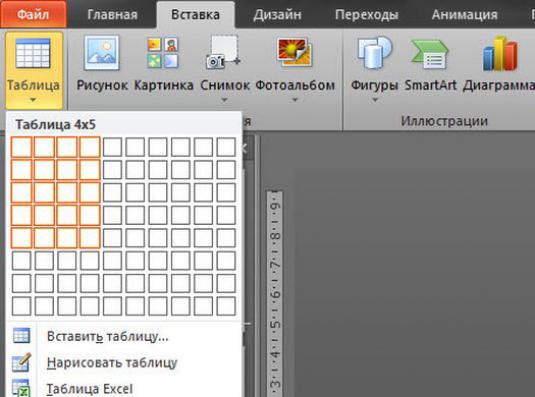
När du skapar presentationer blir det ibland nödvändigt att infoga data som är formaterad som en tabell direkt i bildredigeraren i PowerPoint-redigeraren.
Infoga ett bord från en Microsoft Word-textredigerare
Så här sätter du in ett bord från Worda:
- Öppna textdokumentet. Skapa ett bord.
- Välj bordet. Gör något av följande:
- ställa in den blinkande markören till den första cellen medan du håller ner vänster knapp, dra markören till den sista cellen (längst ner till höger);
- Använd Skift + Högerpil, Skift + Nedåtpil.
- Kopiera objektet genom att göra något av följande:
- Klicka på höger musknapp, välj kommandot "Kopiera" i rullgardinsmenyn.
- i menyraden väljer du fliken "Home" i verktygsfältet väljer du ikonen som visar ark med texten (när du för muspekaren över den verktygstipset "Kopiera till klipp"), klicka på den,
- Använd Ctrl + C eller Ctrlt + Ins.
- Öppna önskat objektglas i presentationen. Ställ in den blinkande markören vid glidpunkten där ditt bord ska placeras enligt din idé.
- Sätt i tabellen:
- Klicka på höger musknapp på den blinkande markören, välj kommandot "Klistra in" i rullgardinsmenyn.
- välj fliken "Hem" i menyraden, på verktygsfältet hittar du "Klistra in" -knappen (i Windows 2007-2010 är detta den vänstra knappen);
- Använd tangenterna Ctrl + V eller Shift + Ins.
Så här sätter du in en tabell från Microsoft Excel-redigeraren
Att infoga ett objekt från en tabellredaktör Micrsoft Excel, efter att ha fyllt i alla data, är det nödvändigt att skissera gränserna för det färdiga bordet. För att göra detta, välj önskat cellområde och på verktygsfältet hitta ikonen, när du svävar visas "Border" -prompten. I rullgardinsmenyn väljer du kommandot "Alla gränser".
Upprepa sedan stegen ovan.
Läs mer:

Vem uppfann multiplikationstabellen?
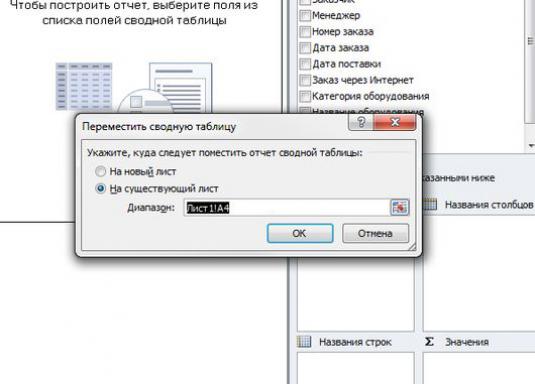
Hur flyttar jag ett bord till Excel?

Så här sätter du in ett bord i Excel?

Så här sätter du in ett bord i Word?
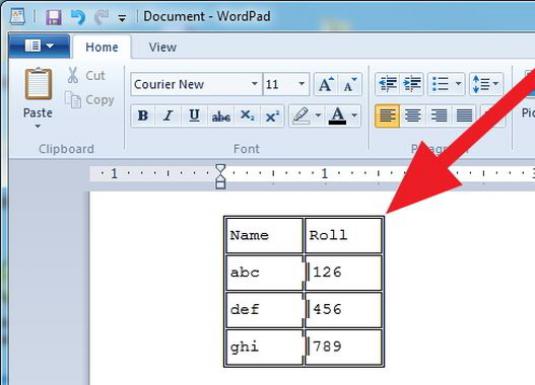
Hur man gör ett bord i WordPad?
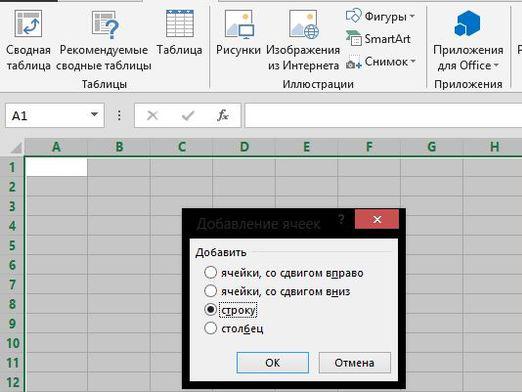
Hur lägger jag till en rad i ett bord?
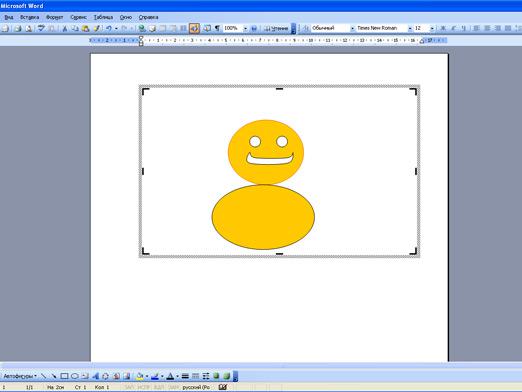
Hur man ritar i Word?

Hur man gör ett bord i Word?

Hur lägger jag in en video i en presentation?

Hur lägger jag in ett smiley-ansikte i en kontakt?